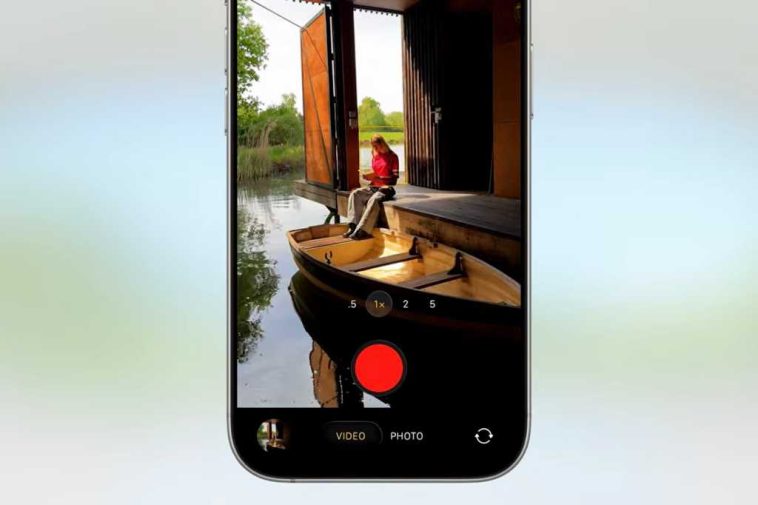Cuando inicie la aplicación de la cámara por primera vez después de actualizarse a iOS 26, verá una pantalla de salpicaduras que le dice que es un diseño nuevo. Si eres como nosotros, simplemente aprovecharás «continuarás» para sacarlo de tu camino, ¡tienes que tomar selfies!
No se asuste en el aspecto dramáticamente diferente. En su mayor parte, la nueva aplicación de cámara funciona como la anterior y no elimina ninguna característica importante. De hecho, agrega algunas selecciones de configuración para las que solía tener que saltar a la aplicación Configuración, lo cual es un gran horario.
Así es como funciona la nueva aplicación de cámara.
Deslizar para los modos de cámara
Los modos de la cámara solían enumerarse justo encima del botón del obturador. Ahora están debajo de eso. Al principio solo verá fotos y videos, pero simplemente toque y arrastre a la izquierda y a la derecha, lo mismo que lo hizo con iOS 18. Todos los modos a los que usa todavía están allí.
Fundición
Características rápidas en la parte superior derecha
En la esquina superior derecha, verá pequeños iconos para características comunes, como flash o modo nocturno, dependiendo de las circunstancias. Tocando esos alternar la función.
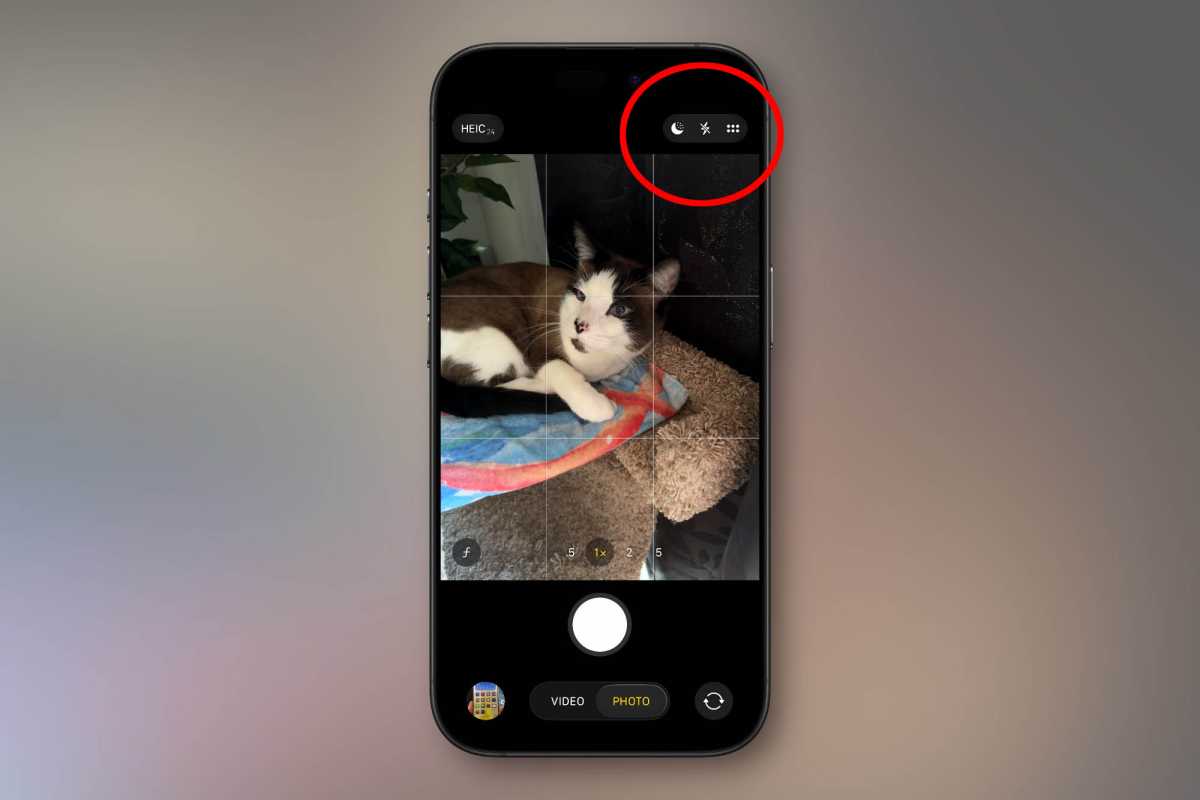
Fundición
Muestre todas las funciones para su modo actual
Tocando el pequeño icono de seis puntos junto a esas características rápidas, o Aprovechar el modelo en el que ya está nuevamente (foto, video, retrato, etc.) traerá un menú emergente con botones grandes para seleccionar todas las características disponibles para ese modo. Así es como encenderá o apagará la foto en vivo, seleccionará estilos fotográficos, cambiará la relación de aspecto, etc.
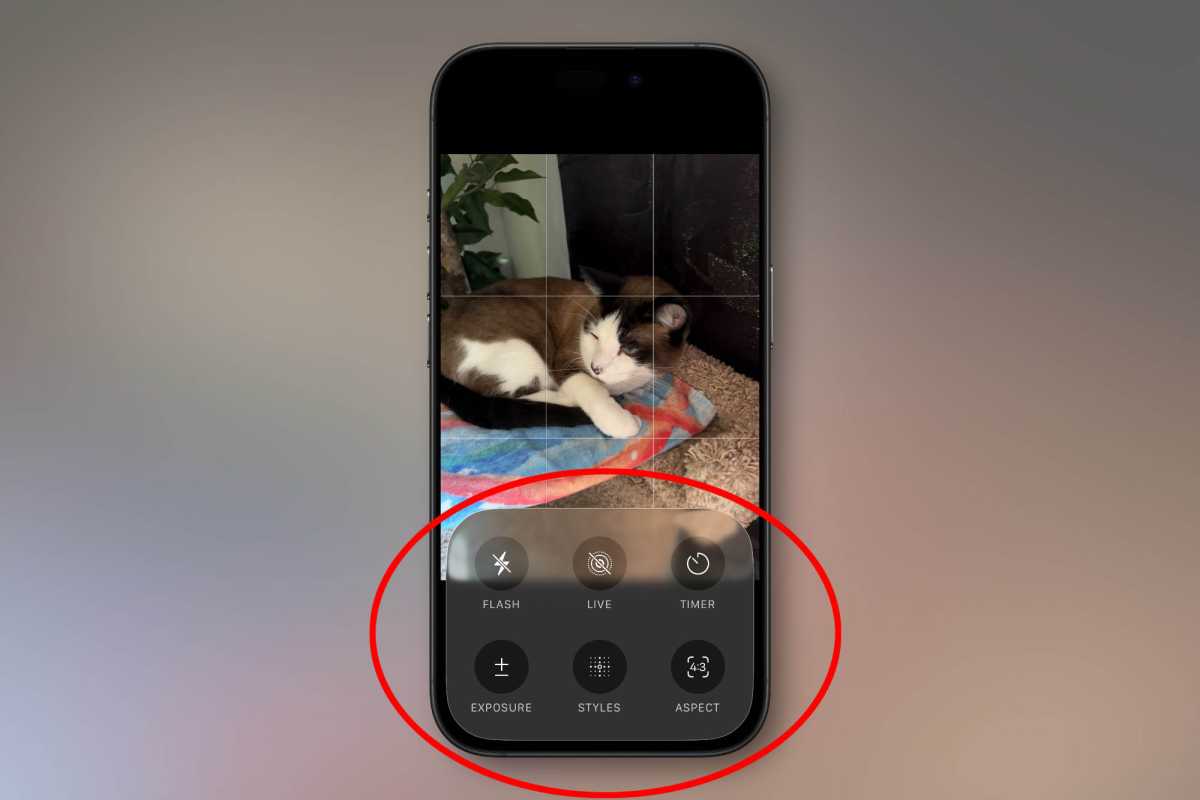
Fundición
Cambiar la configuración de captura en la parte superior izquierda
En la esquina superior izquierda, verá una indicación de su configuración de captura actual. En un modo fotográfico, será HEIC o crudo con una indicación del recuento máximo de megapíxeles (el zoom podría dar lugar a imágenes de menor resolución, por supuesto). En los modos de video, mostrará la resolución y la velocidad de cuadro.
Al tocar esta área, le permitirá seleccionar diferentes resoluciones, velocidades de cuadros y configuraciones de calidad. Solía tener que saltar al menú Configuración para obtener estas cosas, por lo que cambiarlo directamente en la aplicación de la cámara es una gran mejora.

Fundición
Consejos de limpieza de lentes
Todavía hay muchas configuraciones a la que debe acceder desde la aplicación Configuración, como cambiar la forma en que se comporta el botón de control de la cámara, ajustar sus estilos fotográficos personalizados y cambiar la configuración de grabación de sonido.
Pero hay una característica totalmente nueva que vale la pena resaltar: sugerencias de limpieza de lentes. Encontrarás una palanca para eso cerca de la parte inferior del Ajustes > Cámara menú. Con esto habilitado, su teléfono sugerirá cuándo puede tener suciedad o algo sobre la lente de su cámara y debe limpiarlo.
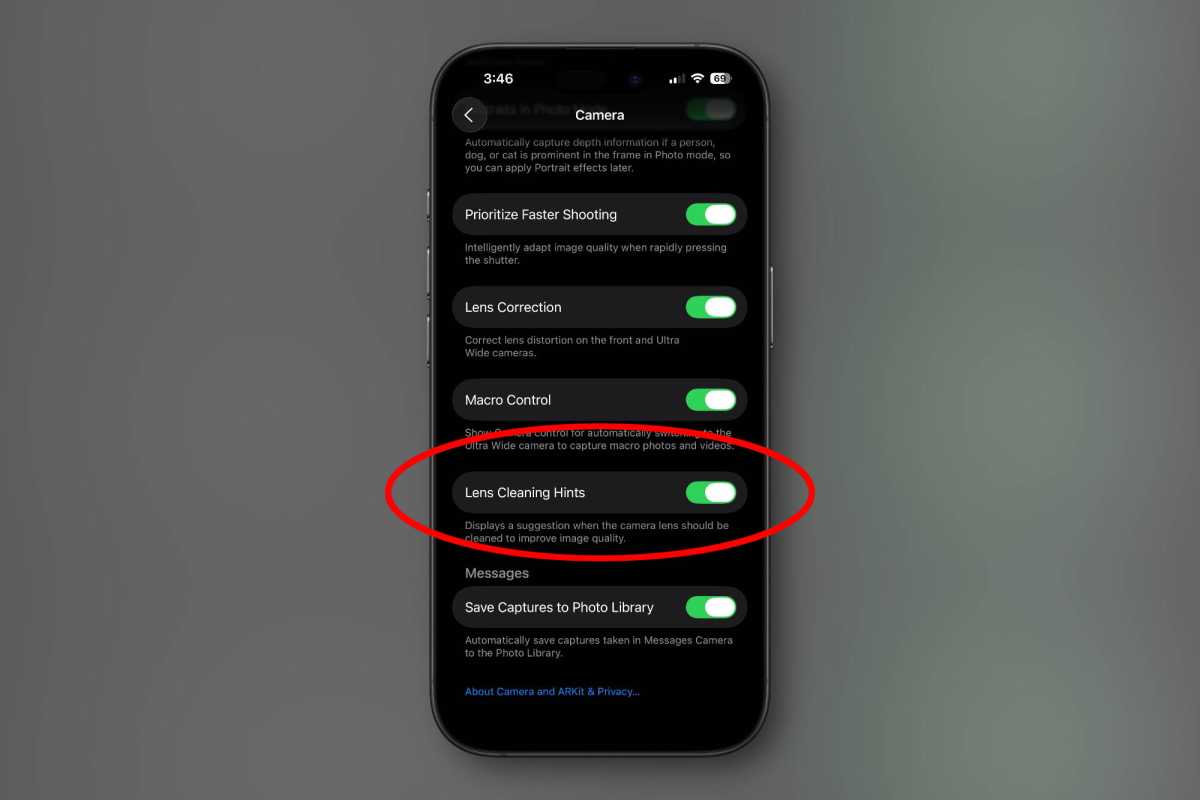
Fundición
AirPods como una cámara remota
Otro divertido truco introducido en iOS 26 es usar su AirPods Pro 2 o AirPods 4 como obturador remoto. Tendrá que habilitar esto en su configuración de AirPods mientras sus AirPods están conectados a su iPhone. Buscar Remoto de la cámara y tendrás la opción de configurarlo en Presionar una vez o Mantenga presionada.
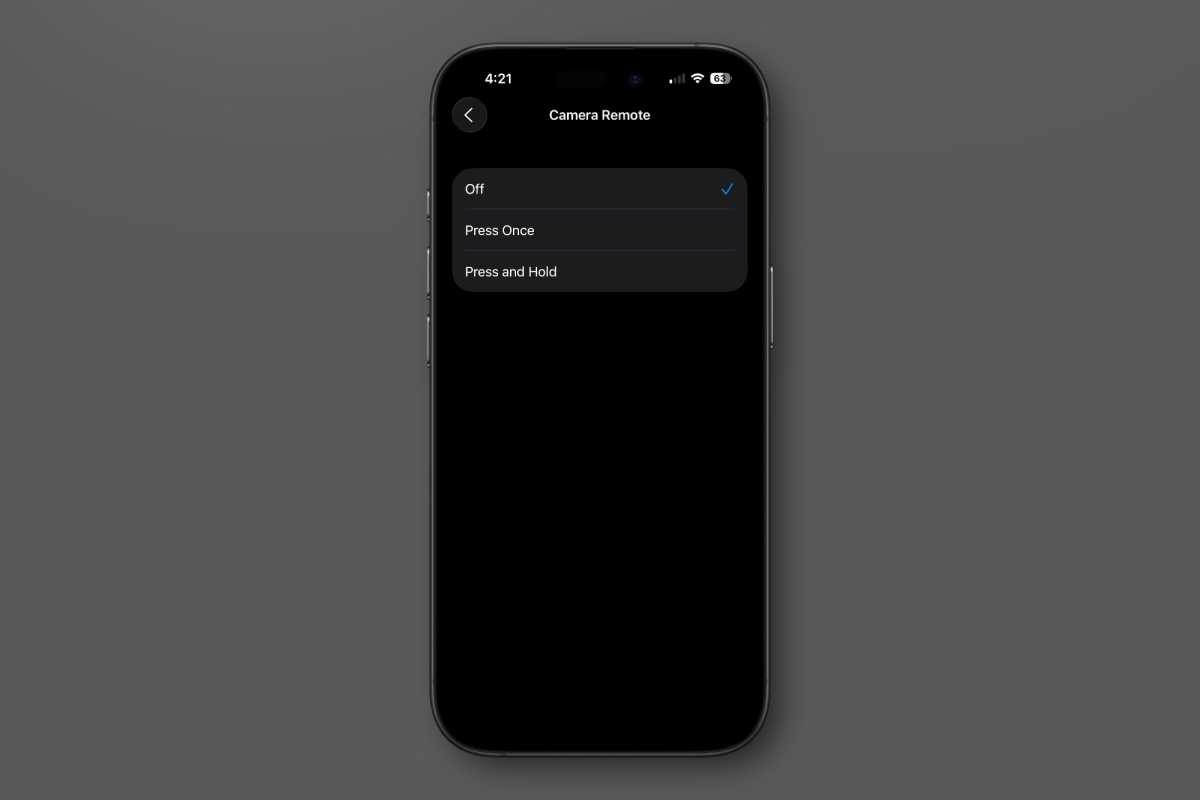
Fundición
Cuando sus AirPods están conectados y en sus oídos, active el control remoto, y la aplicación de la cámara le dará una cuenta regresiva de tres segundos (para quitarle la mano a la oreja, o eliminar sus AirPods si lo desea), y luego tomará una explosión de 10 imágenes, para que pueda capturar el momento justo el momento adecuado.